
Owen Little
0
642
159
Mac-brugere kan komme ind på Raspberry Pi-spillet 10 af de bedste Raspberry Pi Zero-projekter hidtil 10 af de bedste Raspberry Pi Zero-projekter indtil videre Med en mangel på fuld størrelse USB- eller Ethernet-porte er Pi Zero-projekter både attraktive og udfordrende i lige mål. Her er ti store Raspberry Pi Zero-projekter, der kommer i gang. temmelig let, og der er et par forskellige måder at forestille et microSD-kort ved hjælp af din Mac. I dag skal vi se på en nem måde at få din Pi i gang til at arbejde på nogle projekter, der fungerer med din Mac.
Til dette projekt har du brug for et Raspberry Pi og et MicroSD-kort. Tjek Amazon-listen nedenfor for et alt-i-et-sæt, der inkluderer et etui og nogle køleplade sammen med Pi og kortet. Derefter skal du vælge din installationsmetode.
Hvis du leder efter en nem oplevelse, skal du vælge NOOBS installeres. Det giver dig et par muligheder og er ret smertefri. Hvis du bruger et brugerdefineret billede og bare vil starte direkte i Raspian Optimer kraften i din Raspberry Pi med Raspbian Optimer Power of Your Raspberry Pi med Raspbian Som det passer til en mand med for meget tech på hænderne, har jeg været spiller for nylig med min Raspberry Pi, konfigurerer enheden, så den fungerer til sit fulde potentiale. Det fortsætter med at køre som…, men ønsker ikke at arbejde med kommandolinjen, brug GUI mulighed. Hvis du har det godt i Terminal, skal du bruge kommandolinjefunktion.
Når du har valgt din installationsmetode, skal du se på nogle af de projekter, vi har vist nedenfor, for at komme i gang med din nye mikrocomputer.
NOOBS og Mac: En smule kompliceret.
Din første mulighed er lige frem med et Mac-specifikt advarsel. NOOBS er et grundlæggende billede, du kan bruge til at installere flere forskellige operativsystemer på Raspberry Pi. Som navnet antyder er det meningen, at det er den første ting, du gør med din Pi, og er let at bruge. Du skal formatere et MicroSD-kort til FAT og derefter kopiere filer og mapper ned.
Af en eller anden grund er denne proces ikke så let på en Mac. Du skal downloade et specielt SD-diskformateringsværktøj fra SD Card Foundation og køre det for at gøre kortet klar til NOOBS-filerne, for dette eksempel havde jeg et 32 GB Sandisk-kort knyttet til nedenfor. Det tager 45 minutter, før formatet er færdig, men så er dit kort klar til filerne.
Download den seneste NOOBS-fil her - pak filen ud, og kopier derefter filerne, ikke den resulterende mappe, til dit formaterede kort. Fjern kortet fra dit drev, og du skal være klar til at starte din Pi. Færdig!
GUI: En administratorkonto og et værktøj går ind i en bjælke
Vores anden mulighed er temmelig idiotsikker og bruger et værktøj kaldet RPI-sd Card Builder. Alt det kræver er et formateret kort, et billede og en konto med administratorrettigheder.
Så den første ting, vi skal gøre, er at konfigurere MicroSD-kortet i Diskværktøjet. Indsæt MicroSD-kortet i dets SD-kortadapter, og sæt det derefter i Mac'en. Du har brug for en USB-adapter, hvis du bruger en Mac, der ikke har en integreret kortlæser. Der er et link nedenfor til det, der bruges til denne artikel.
Når du åbner appen, bliver du bedt om at vælge dit SD-kort. Vær forsigtig her, at du ikke vælger den forkerte disk, eller at du mister data på det eksterne drev. Derefter vælger du IMG-filen til din Raspberry Pi. Du bliver bedt om din brugeradgangskode, og derefter kører et script. Scriptet kopierer billedet til kortet og skubber derefter kortet ud.
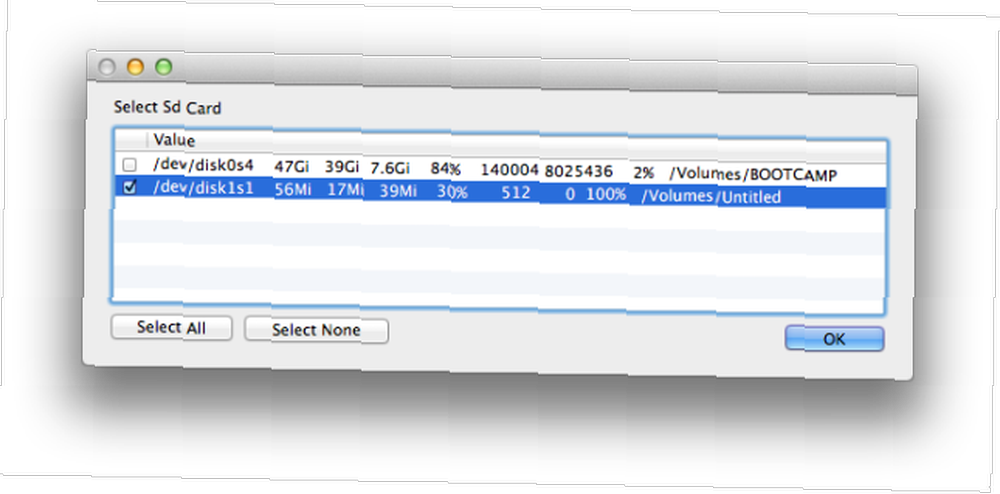
Det sidste trin mislykkedes for mig, så du bliver muligvis nødt til at skubbe kortet ud manuelt. Når dette er færdigt, er du klar til at starte Pi'en fra dit valgte operativsystem. Færdig!
ApplePi-Baker: Alt det her venligst
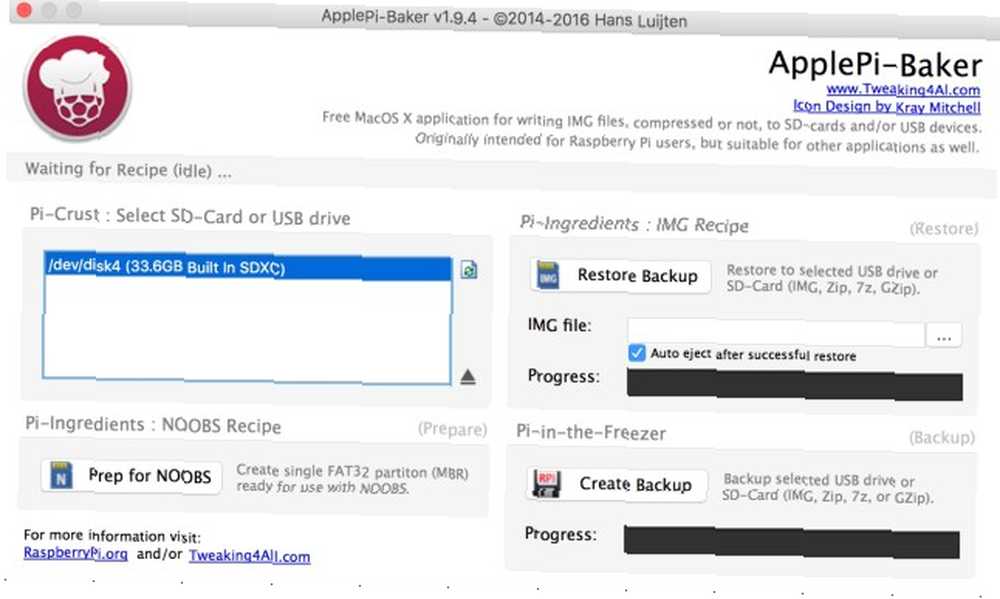
Hvis du leder efter noget lidt mere omfattende, vil Apple-Pi Baker gøre jobbet. Det erstatter begge ovenstående metoder med en GUI, der er lige derhjemme på Mac. Hvis du planlægger at bygge mere end blot et enkelt projekt til Raspberry Pi, er dette den app, du vil have.
Download det først, og kopier det til din applikationsmappe. Start derefter programmet og vælg en af de tre muligheder. Når den først starter, skal du angive din adgangskode, og din konto har brug for administratorrettigheder. Du kan derefter formatere dit SD-kort til NOOBS, som er ret hurtigt, og slår Pi foundation-standardmetoden med en kilometer. Du kan derefter downloade en kopi af NOOBS herfra og kopiere filerne til dit nyligt formaterede SD-kort.
Hvis du ønsker at kopiere et billede til dit SD-kort, har Apple-Pi Baker de samme evner som GUI-værktøjet ovenfor. Du vælger dit kort og dit billede, og appen udfører den tunge løft. Selvom dette ikke er signifikant anderledes end RPI-sd Card Builder, inkluderer det ikke dit netværk eller andre USB-drev i de tilgængelige mål. Isolering af SD-kort forhindrer en ulykke, hvor du sletter dyrebare data fra et drev, som du ikke mente at målrette mod.
Selvom begge dele bare er praktiske versioner af de forrige værktøjer, er Apple-Pi Baker dets sikkerhedskopifunktion, der adskiller det. Hvis du seriøst arbejder med et eksempel på Raspberry Pi-projekt, eller bare ønsker at tage backup af et billede af dit grundlæggende Raspian-opsætning med de indstillinger, du har brug for; Det er vigtigt at kunne oprette dine egne IMG-filer. Denne proces er det modsatte af, hvad vi gør i tidligere trin.
For at oprette en sikkerhedskopi skal du indsætte dit SD-kort fra din nuværende Pi-opsætning og vælge det på Apple-Pi Baker-skærmen. Vælg derefter Opret sikkerhedskopi. En pop-up advarer dig om, at IMG-filen har samme størrelse som dit SD-kort, hvilket kan forårsage problemer, hvis du prøver at gendanne den til et mindre kort. Hvis du ønsker at have en grundlæggende konfiguration, der skal klones ud igen og igen, kan det være en god idé at bygge dit IMG på et mindre kort, derefter overføre det til et større kort og udvide. Dette er ikke sådan en bekymring, hvis du bare sikkerhedskopierer dit kort til personlig brug.
Kommandolinjen: hurtig og smertefri, ingen installation krævet
Din sidste mulighed kræver ingen yderligere software, men bruger tekstbasis-kommandoer og terminal. Hvis du er villig til at arbejde med kommandolinjen, behøver du ikke gøre andet end at downloade dit billede Not Just Raspbian: 10 Linux Distros Your Pi Can Run Not Just Raspbian: 10 Linux Distros Your Pi Can Run Du er formodentlig kører den nyeste version af Raspbian på din Raspberry Pi. Men er det den bedste Linux-distro til enheden? Kan der være et alternativ, som du måske finder dig bedre? og tilslut dit microSD-kort. Når du har begge disse, kan alle de resterende trin udføres i Terminal. Bare vær meget forsigtig, når du noterer disknumrene, da det forkerte valg muligvis omformaterer et andet drev uventet.
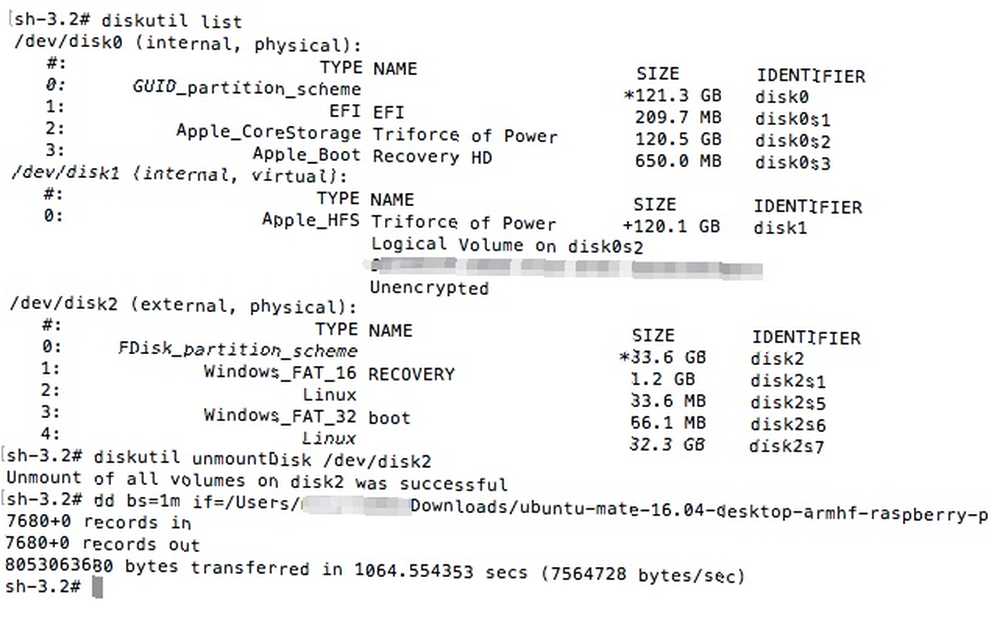
Den første ting, vi skal gøre, er at formatere kortet. Vi vil gøre dette med kommandolinjeversionen af Disk Utility, diskutil. Først skal vi få ID på vores Micro SD-kort med denne kommando:
diskutil liste
Kommandoen viser alle de vedhæftede diske; skal du bruge det diskenummer, der matcher dit kort. Vi bruger disk2 som et eksempel i resten af kommandoerne. Afmonter nu disken med kommandoen:
diskutil unmountDisk / dev / disk2
Når disken er afmonteret, kan du kopiere dit billede til kortet ved hjælp af kommandoen dd. Dette er et filkopieringsværktøj, der kopierer billedet til Micro SD-kortet. Kommandoen opdeles i et par oplysninger: blokstørrelsen Hvad et filsystem er & hvordan du kan finde ud af, hvad der kører på dine drev Hvad et filsystem er, og hvordan du kan finde ud af, hvad der kører på dine drev Hvad er en fil system, og hvorfor betyder de noget? Lær forskellene mellem FAT32, NTFS, HPS +, EXT og mere. på disken, kildebilledet og destinationen. I dette eksempel er kildefilen (ubuntu-mate-16.04-desktop-armhf-hindbær-pi.img) i mappen Downloads i PiUser.
dd bs = 1m if = / Brugere / piuser / Downloads / ubuntu-mate-16.04-desktop-armhf-hindbær-pi.img af = / dev / rdisk2
Kopien kører i baggrunden. Når det er færdigt, kan du skubbe kortet ud, og du er klar til at konfigurere din Raspberry Pi. Færdig!
Projekter til Mac-brugere
DIY-sektionen i MakeUseOf har masser af forskellige projekter, som du kan bygge ved hjælp af en Raspberry Pi Hvad er en Raspberry Pi, og hvad kan du gøre med et? Hvad er en hindbærpi, og hvad kan du gøre med en? Hvad er en Raspberry Pi, der kan bruge en, og hvorfor er de så populære? Find ud af alt hvad du har brug for at vide i denne uges podcast. . Der er et par, der vil være gode steder for Mac-brugere at starte.
Raspberry Time Machine
Hvis du søger at frigøre en af dine USB-porte på din Mac, er det en nem løsning at flytte din Time Machine-sikkerhedskopi til en NAS. Vi har behandlet før, hvordan man opretter et Time Machine-mål på en hvilken som helst NAS. Drej din NAS eller Windows Del til en Time Machine-sikkerhedskopi. Drej din NAS eller Windows Del til en Time Machine-sikkerhedskopi Brug din NAS eller en hvilken som helst netværksandel til at tage backup af din Mac med tidsmaskine. .
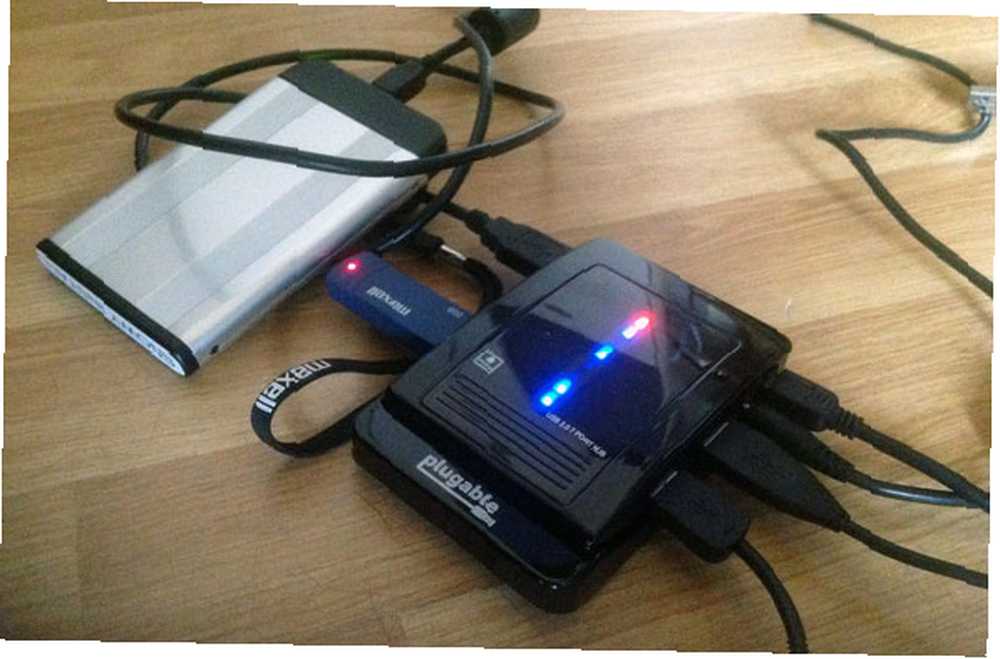
Så inden du kan gøre det, skal du oprette en NAS. Ved hjælp af Raspberry Pi kan du gøre det lige så let. Drej din Raspberry Pi til en NAS-boks. Drej din Raspberry Pi til en NAS-kasse Har du et par eksterne harddiske liggende og en Raspberry Pi? Lav en billig, lavt drevet netværkstilsluttet lagerenhed ud af dem. Mens slutresultatet bestemt ikke vil være som…. Det, der er rart, er, at denne metode giver dig mulighed for at oprette din NAS på tværs af en række reserveopbevaringsenheder.
AirPlay-modtager
AirPlay er muligvis en fremragende måde at dele din Mac eller iOS-enhed til dit tv, men du er muligvis ikke klar til at investere i et Apple TV. Raspberry Pi kan give dig et indgangsniveau Airplay-modtager, bare følg denne vejledning her 4 AirPlay-modtagere, der er billigere end Apple TV 4 AirPlay-modtagere, der er billigere end Apple TV Apple TV er en fantastisk enhed til lyd- og video-casting, men det er dyrt. Her er fire andre fantastiske AirPlay-modtagere, der er meget billigere. .
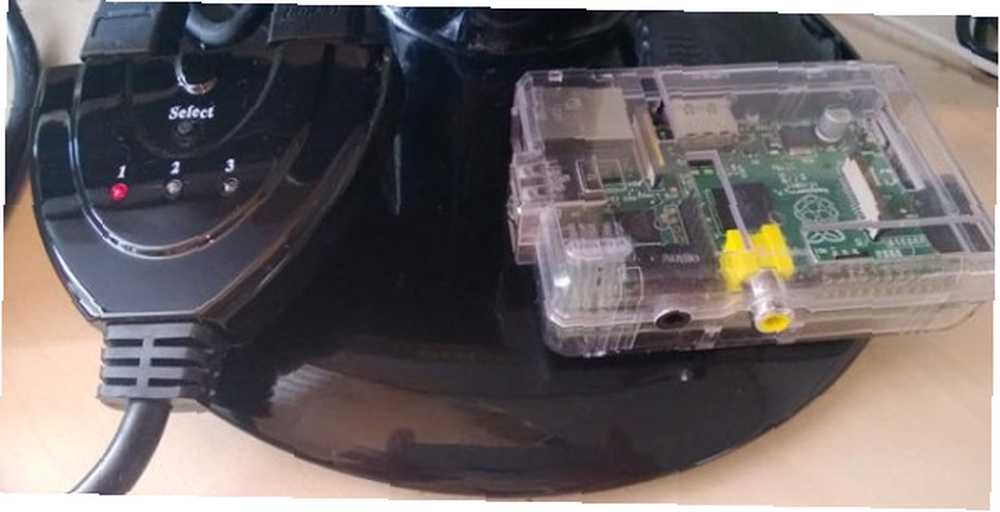
Hvis du har nogle elektronikfærdigheder, og en gammel forstærker, kan du lave en AirPlay-højttaler ved hjælp af en Raspberry Pi Drej en gammel amp til en smart streaming højttaler med Raspberry Pi Drej en gammel amp til en smart streaming højttaler med Raspberry Pi Den ultimative selvstændig streaming af højttaler til musik, med support til Spotify, Google Music, SoundCloud og Airplay. Lad os gøre det. . Slår iPod Hi-fi med et langskud.
Trådløs printer
Hvis du ønsker at få din gamle printer til at blive medlem af den trådløse alder, har vi et projekt, der giver dig mulighed for at bruge Raspberry Pi som en trådløs adapter Lav din egen trådløse printer med en Raspberry Pi Lav din egen trådløse printer med en hindbær Pi Færre kabler, fleksibilitet omkring, hvor du kan placere din printer - trådløs udskrivning er en win-win. Medmindre du har en ældre printer. Raspberry Pi til undsætning! . Ved hjælp af CUPS og nogle grundlæggende Linux-færdigheder forvandler du Pi til en miniprintserver. Derefter kan du tilføje Pi som en printer til din Mac.
Retro Pi

Hvis du ønsker at have det lidt sjovt med din Rasberry Pi, har vi en fantastisk guide til at omdanne det til en emuleringsarkade Retro Gaming på Raspberry Pi: Forståelse af ROMs, RetroPie, Recalbox og mere Retro Gaming på Raspberry Pi: Forståelse af ROMs , RetroPie, Recalbox og mere Raspberry Pi er ideel til at spille klassiske videospil. Sådan kommer du i gang med retrospil på din Raspberry Pi. . Dette er en fantastisk måde at få din gamle spilsamling på et moderne tv med en glat sofavenlig grænseflade. Hvis du føler dig ambitiøs, kan du endda bygge et miniskab til de Pi 7 Fantastiske RetroPie-spillestationer, du kan bygge i weekenden 7 Fantastiske RetroPie-spillestationer, du kan bygge i denne weekend Retro-spil er skyhøje i popularitet. Disse 7 fantastiske RetroPie-spilstationer kan alle bygges i en weekend med hårdt arbejde og en Raspberry Pi. .
Bare begyndelsen
Disse fire projekter er lette måder at komme i gang med Raspberry Pi på. Vi har vist mange flere projekter, f.eks. Opbygning af dit eget netværkssikkerhedskamera DIY Pan og Tilt Network Security Cam med Raspberry Pi DIY Pan og Tilt Network Security Cam med Raspberry Pi Lær hvordan man laver eksternt synlig panorering og vip sikkerhedskamera med en Raspberry Pi . Dette projekt kan afsluttes om morgenen med kun de enkleste dele. . Du kan gøre Pi til en stop-motion rig Lav en Stop Motion Videorig med en Raspberry Pi Lav en Stop Motion Videorig med en Raspberry Pi Du har ikke brug for high end udstyr til at lave din egen film: i denne tidsalder med høj opløsning digitale kameraer eller smartphones, hvem som helst kan gå. til din næste You Tube-video. Vores DIY-afdeling er fuld af ideer til nye projekter, du kan prøve.
Har du bygget et Mac-relateret projekt på Raspberry Pi? Personligt kan jeg ikke vente på ARM-baserede Mac-computere, så jeg kan lave en Apple Pi (du kan hindre den joke i kommentarerne også).











